无线网络使用说明dot1认证方式.docx
《无线网络使用说明dot1认证方式.docx》由会员分享,可在线阅读,更多相关《无线网络使用说明dot1认证方式.docx(12页珍藏版)》请在冰豆网上搜索。
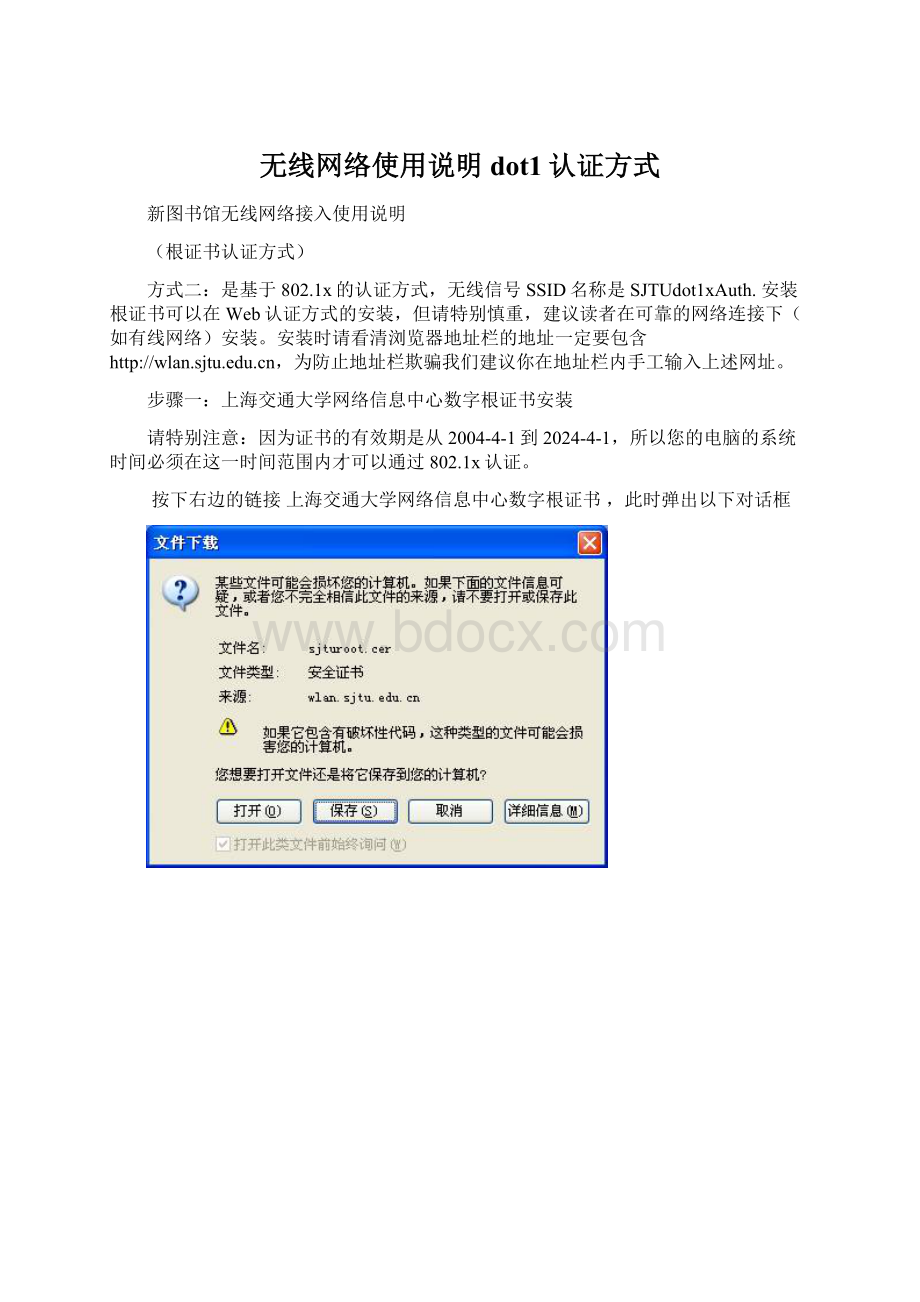
无线网络使用说明dot1认证方式
新图书馆无线网络接入使用说明
(根证书认证方式)
方式二:
是基于802.1x的认证方式,无线信号SSID名称是SJTUdot1xAuth.安装根证书可以在Web认证方式的安装,但请特别慎重,建议读者在可靠的网络连接下(如有线网络)安装。
安装时请看清浏览器地址栏的地址一定要包含,为防止地址栏欺骗我们建议你在地址栏内手工输入上述网址。
步骤一:
上海交通大学网络信息中心数字根证书安装
请特别注意:
因为证书的有效期是从2004-4-1到2024-4-1,所以您的电脑的系统时间必须在这一时间范围内才可以通过802.1x认证。
按下右边的链接上海交通大学网络信息中心数字根证书,此时弹出以下对话框
按下[打开],出现新的对话框,注意图中的红叉,表明该根证书目前不受信任。
按下[安装证书],将进入安装证书的步骤,请按下[下一步]。
选择[将所有的证书放入下列存储区],按下[浏览]。
选中[显示物理存储区],在[受信任的根证书颁发机构]中选中[LocalComputer](本地计算机),按下[确定],再按下[下一步]。
说明:
采用默认的数字证书安装向导时,数字证书将被安装到注册表中,有些802.1x客户端,例如我们使用的SecureW2,为提高安全性不信任注册表中的数字证书,会要求你重新下载数字证书。
按下[完成]。
打开IE浏览器,选择[工具]=>[Internet选项]=>[内容]=>[证书]=>[受信任的根证书颁发机构],找到[SJTU.EDU.CNCARootCertficate]的证书,
按下[查看],下图中[证书信息]旁的红叉已经没有了,表明根证书已经正确安装。
步骤二:
Windows XP SP2下的802.1x配置向导
图片按安装顺序标示图1、图2......图片右侧是图片操作说明。
图1打开网络连接
鼠标点[开始]菜单,从[控制面板]里找到[网络连接],鼠标右键选中并单击[打开]。
图2选中无线网络连接属性
鼠标右键点中[无线网络连接]图标,并右键单击[属性]。
图3无线网络连接之常规选项卡
在[此连接使用下列项目]中,勾上[Internet协议(TCP/IP)];如果想要体验IPv6,也可以勾上[MicrosoftTCP/IP版本6],其他项目建议不勾。
[连接后在通知区域显示图标]和[此连接被限制或无连接时通知我]两选项建议勾上。
点中[Internet协议(TCP/IP)]使其如图中高亮,单击[属性(R)]得图4。
单击[无线网络配置]得图5。
图4Internet协议(TCP/IP)属性
选中[自动获得IP地址]和[自动获得DNS服务器地址],您的IP地址自动分配获取,不要手工指定IP地址。
按下[确定]回到图3。
图5无线网络配置选项卡
勾上[用Windows配置我的无线网络设置],并在首选网络中选中并[删除]现有的网络配置。
单击[高级(V)]按钮得图6。
单击[高级]选项卡得图7。
单击[添加]见图8。
设置好802.1x见图24。
图6无线网络配置之高级对话框
选中[任何可用的网络],不勾[自动连接到非首选的网络]。
按[关闭]退回图5。
图7无线网络连接之高级选项卡
出于安全因素,请不勾[允许其他网络用户通过此计算机的Internet连接来连接]。
您还可以通过[设置]确保Windows防火墙已经打开。
单击[无线网络配置]回到图5。
图8 无线网络属性-关联选项卡
该图由图5单击[添加]或点已有连接的[属性]获得。
在[网络名(SSID)]中输入[SJTUdot1Auth](数字1);确保[网络验证]选中[开放式],[数据加密]选中[WEP],勾上[自动为我提供此密码],不选[这是一个计算机到计算机(特定的)网络;没有使用无线访问点]。
单击
启用IEEE802.1x验证的EAP类型为PEAP,点“属性”后出现下图
图10受信任的根证书颁发机构中选择“SJTU.EDU.CNCAROOTCertificate”勾上[验证服务器证书],不选[连接到下列服务器]。
下拉滚动条,勾上[SJTU.EDU.CNCARootCertificate],如果没有该选项,参见安装网络中心数字根证书。
不选[不提示用户验证新服务器或受信任的证书授权机构]。
[验证方法]选中[安全的密码(EAP-MSCHAPv2)],勾上[启用快速重新连接]。
图11EAPMSCHAPv2属性
不选[自动使用Windows登录名和密码],按[确定]返回图22。
图12受保护的EAP注册信息设置
[用户名]/[密码]输入Jaccount信息。
[登录域]留空。
如果设置正确则得到图13。
同时Windows会自动记住您输入的认证信息,这可能引起安全问题,参见使用802.1x认证时注意密码泄漏问题,您可以下载这个注册表文件清除保存的帐号信息。
改用SecureW2可减少风险。
注意[用户名]后不能带有"@",这与Web认证不同。
图13SJTUdot1xAuth连接成功的状态显示